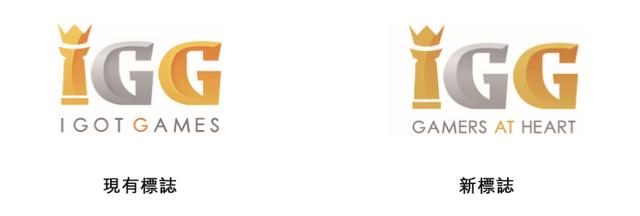EXCEL的“分列”功能,能替換很多的函數公式,簡單便捷,在列舉之前先簡單示範下分列功能:
将下列科目分成單獨列,首先選中要分列 的區域,單擊“數據”-“分列”如圖:

2.在彈出的對話框中選擇“分隔符号”--“下一步”

3. 因為選中區域的單元格數據是以“/”來分過隔,這裡勾選“其他”輸入“/”,點擊完成,如圖:

這樣選中區域的數據就分割完成了。

下面給大家介紹一下利用“分列”功能來實現日期格式的轉換。首先同上選中目标單元格依次點擊“數據”“分列”在彈出的對話框中選擇“分隔符号”下一步:

在彈出的對話框中繼續點擊下一步:

選中“日期”,在下拉菜單中選擇“YMD”,單擊完成即可實現日期格式的轉換:


我們再來看看如何利用“分列”功能實現身份證中出生日期的提取:
這裡跟前面不同的地方是“分列”對話框中首先選擇“固定寬度”,下一步:

建立分列線,将日期分割出來,如圖:

然後在彈出的對話框中做如下操作:分别選擇第一列和第三列的數據,點選“不導入此列”如圖:


對日期列進行如下操作:點選“日期”,選擇目标區域,如圖:

點擊“完成”,這樣身份證中的日期就提取出來啦:

更多精彩资讯请关注tft每日頭條,我们将持续为您更新最新资讯!